O Guia para Principiantes dos Blocos de Comando em Minecraft

O que são blocos de comando e por que devo usá-los?
Os blocos de comando são um componente redstone que executa comandos do console quando ligado. Os comandos do console podem ser executados a partir da janela de bate-papo, prosseguindo com uma barra invertida, '/'. Comandos são usados para modificar o mundo do jogo de maneiras que não são possíveis à mão, e, quando usados corretamente em blocos de comando, dão ao Minecraft seu próprio tipo de linguagem de programação psuedo. O código consiste em duas coisas: lógica e execução, e a maioria das linguagens de programação exige que ambas sejam escritas em texto. A codificação Minecraft toma um caminho diferente; a lógica e estrutura do programa é determinada pelo local onde os blocos são colocados e como eles são conectados, o que significa que você pode voar sobre o seu mundo e ver as diferentes partes do seu programa dispostas bloco por bloco.
Ok Então, como eu começo?
Este guia faz uso dos novos blocos de comando na versão 1.9. Ele funcionará na versão 1.8, mas pode exigir um pouco mais de experiência.
Abra um novo mundo do Minecraft (o Superflat funciona melhor), verifique se você está no modo Criativo e pressione o botão “/”. Esta é a janela de comando, que é a mesma coisa que a janela de bate-papo, exceto que você começa com um '/', e qualquer coisa que comece com a barra é um comando. O primeiro comando que você pode executar é
/ give @p minecraft: command_block
Vamos dividir isso. O comando “/ give” coloca itens em um inventário de jogadores e possui dois argumentos: o jogador e o item a ser dado. O “@p” é um seletor de destino
. O seletor “@p” seleciona o jogador mais próximo. Alternativamente, você também pode usar seu nome de usuário Minecraft, mas se você executar um comando no console, você sempre será o jogador mais próximo. Os outros seletores de destino são "@a" para todos os jogadores, "@r" para um jogador aleatório, e "@e" terá como alvo todas as entidades . As entidades incluem tudo o que não é um bloco, como monstros , bolas de neve, animais e flechas O comando deve ser executado com sucesso e fornecer um novo bloco. Colocá-lo em qualquer lugar no chão para começar.
Você pode ver que o bloco de comando aponta na direção que você coloca, muito parecido com funis ou fornos. Isso será importante mais tarde.
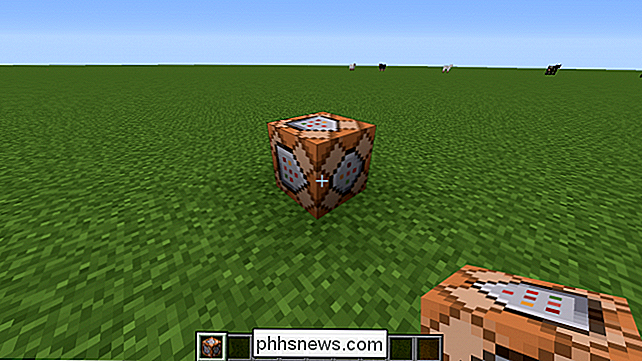
Clique com o botão direito no bloco (ou use qualquer tecla que você use para acessar as tabelas e fornos) e você será saudado com a GUI do bloco de comando.
Parece um pouco assustador no começo, mas não se preocupe, todos esses botões fazem alguma coisa. O botão que diz "Impulso" altera o tipo de bloco de comando. Existem três tipos diferentes de blocos de comando:
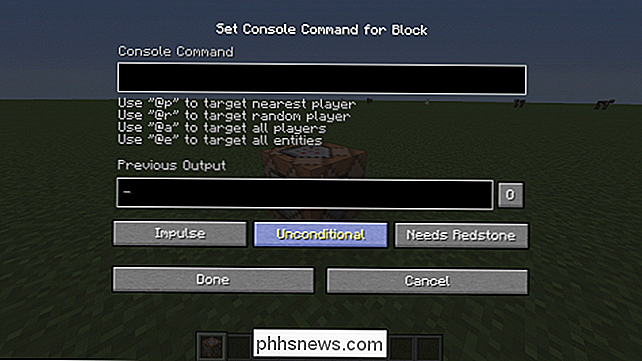
Impulso, que executa comandos na
- borda de subida da corrente de redstone. Isso significa que quando eles são energizados, eles executarão o comando uma vez e pararão, mesmo se continuarem a ser alimentados. Esta é a configuração padrão e é a única disponível em 1.8 Repeat, que executa comandos a cada
- tick que estão energizados. Um tick é como um frame, e vários comandos podem ser executados em um único tick, até 20 vezes por segundo. Chain, que só é executado se o bloco de comando que está apontando para ele tiver executado seu comando. Estes serão executados em ordem, um após o outro, em um único tick, daí o nome 'Chain'.
- O botão que diz “Incondicional” impede que o bloco de comando verifique se o bloco anterior na cadeia foi executado com sucesso. A outra opção, "Conditional", só roda se o bloco anterior não tiver erros.
O botão que diz "Needs Redstone" só executa o comando se o bloco de comando estiver ligado. A outra opção, “Always Active”, impede que o bloco de comando verifique se está ligado e apenas assume que está. Esta opção não deve ser usada com blocos de comandos Impulse, pois os torna inúteis.
Vamos fazer uma corrente, nosso primeiro 'script'. Coloque um bloco de comando de corrente ou dois voltados para o primeiro bloco de comando de impulso, desta forma:
Certifique-se de definir os blocos da corrente para “Sempre ativo”. Caso contrário, precisaríamos colocar blocos de redstone ou corrente, o que ocupa espaço desnecessário. Coloque um botão no bloco de comando de impulso no início da cadeia e pressione
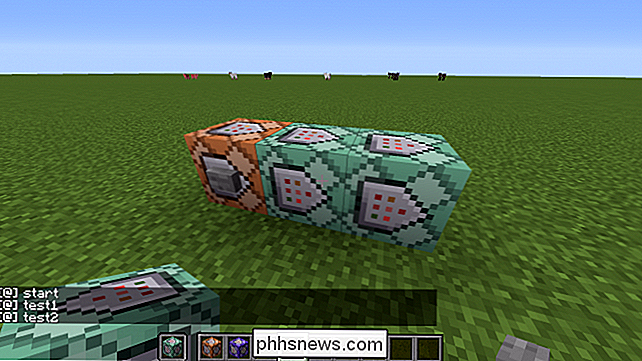
Nada acontecerá. Isso é porque ainda não os preenchemos com comandos! Clique com o botão direito do mouse no bloco de impulso para editá-lo e insira um comando básico
say start
Observe como não precisamos de uma barra nos blocos de comando. Você pode usar um, se quiser, mas é desnecessário. O comando “/ say” pega um argumento, texto e diz do ponto de vista de quem o executa. Se você executá-lo, ele será exibido como "
mensagem", assim como o bate-papo normal. Se for executado a partir de um bloco de comando, será “[@] message”. Alternativamente, há "/ tell", que leva um argumento de jogador, e "/ tellraw" que é como "/ tell", exceto o JSON bruto em vez de texto.
Seletores de Alvos
Os seletores de alvos “@p” são realmente muito mais poderosos do que parecem à primeira vista. Por exemplo, se quiséssemos segmentar todas as entidades, usaríamos "@e", mas se quiséssemos segmentar apenas os zumbis, usaríamos
@e [type = Zombie]
Observe os colchetes depois de "@ e ”. Dentro desses colchetes estão os
argumentos do seletor de destino , uma lista completa dos quais pode ser encontrada no Minecraft Wiki. O argumento “type” apenas seleciona entidades de um certo tipo, sendo este um “Zombie”. Se quiséssemos segmentar todos os zumbis dentro de 10 blocos do bloco de comando, usaríamos @e [type = zumbi, r = 10]
com o argumento "r" sendo um raio. Você também pode segmentar por localização, nome, equipe e pontuação, entre outros
Comandos de Encadeamento
Vamos introduzir outro comando que não seja como os outros. O comando é "/ execute". Esse comando recebe outro comando como entrada e o executa do ponto de vista de outra entidade. A estrutura de “/ execute” é
/ execute @target X Y Z / comando
X, Y e Z são coordenadas para executar o comando. Isso não importa com a maioria dos comandos, mas é muito importante se você usar o posicionamento relativo
. Uma posição relativa começa com “~” e é seguida por um número positivo ou negativo indicando quantos blocos da origem, que é denotado por "~ ~ ~". Então, por exemplo, se nós quiséssemos rodar “/ say” como se um Villager estivesse falando, nós podemos configurar o comando assim: / execute @e [type = Villager] ~ ~ ~ / say Hey
Este comando fará com que uma mensagem seja enviada para todos, de todos os aldeões. Isso não é ideal se tivermos mais de uma pessoa ou mais de um aldeão, então vamos reformatar esse comando:
/ execute @a ~ ~ ~ / execute @e [type = Aldeão, c = 1] ~ ~ ~ / tell @p Hey
Isto é muito mais complexo que o primeiro, e envolve o encadeamento de dois comandos “/ execute” juntos. O primeiro “/ execute” do comando é executado em todos os jogadores, então o segundo verifica exatamente um aldeão próximo, e então faz com que o Aldeão diga ao jogador mais próximo “Hey”. Isso garante que apenas um Aldeão fale por pessoa.
Aprendendo a Sintaxe
Certamente há muitos comandos no Minecraft que possuem suas próprias sintaxes. Os menus de ajuda para cada comando geralmente lhe dirão rapidamente quais argumentos o comando precisa, e o Minecraft Wiki tem uma lista detalhada do que cada um faz. Não é tanto saber exatamente o que todo comando faz, mas saber usá-los juntos. O Minecraft é um jogo, afinal de contas, brincar com os comandos é parte do processo de aprendizado.

Como encontrar locais de arquivos no Word
Você abriu um documento no Word, mas esqueceu onde está armazenado? Você pode precisar acessar outros documentos no mesmo local ou fazer o backup de seus documentos. Há várias maneiras de usar o Word para localizar o local de um arquivo. Existem várias maneiras de encontrar o local de um arquivo do Word.

Como configurar o OneDrive para sincronizar apenas determinadas pastas no Windows 10
Se o seu PC tiver espaço limitado no disco rígido, você poderá sincronizar apenas algumas pastas da sua conta do OneDrive. Isso é facilmente realizado. Abra a bandeja de notificação clicando no botão de seta para cima no lado direito da barra de tarefas. Clique com o botão direito do mouse no ícone do OneDrive na bandeja e selecione “Configurações” no menu pop-up.



